LINEの投票機能の使い方をご存知だろうか。LINEの投票機能を使えば、かんたんにLINE上でアンケートを取ることができる。本記事では、LINEの投票機能の使い方を紹介するので、まだLINEの投票機能を使ったことがない方はぜひ参考にしてほしい。
【LINE】「投票」機能とは?
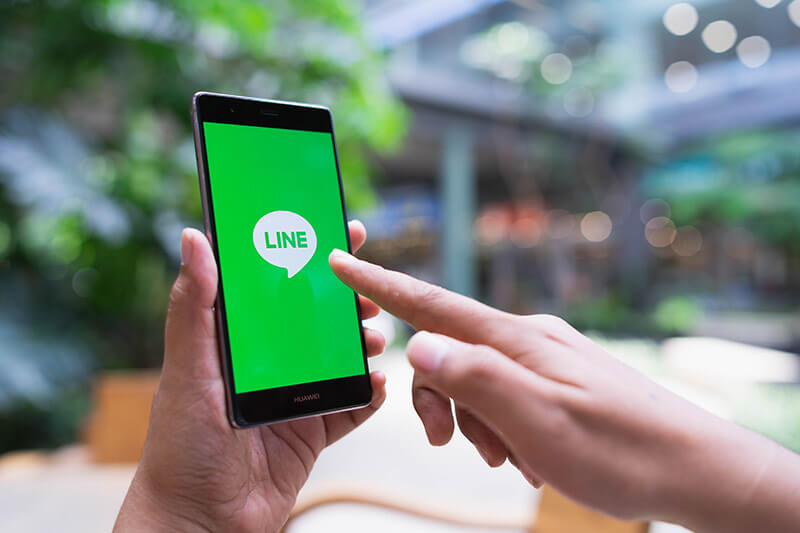 (Image:Nopparat Khokthong / Shutterstock.com)
(Image:Nopparat Khokthong / Shutterstock.com) LINEの投票機能をご存知だろうか。LINEのトークではただ単にメッセージをやり取りするだけでなく、投票機能を使ってお互いの意見を集計するアンケートを行うことができる。本記事では、LINEの投票機能の使い方について解説するので、LINEの投票機能とはどのようなものかご存知でない方や知ってはいてもまだ投票機能を使ったことがない方はぜひ、本記事で紹介するLINEの投票機能の使い方を参考にしてほしい。
はじめに、本項目ではLINEの投票機能とはどのような機能なのか、LINEの投票機能の概要について詳しく解説する。LINEの投票機能とはどのような機能でどういった使い方をできるのかをぜひ参考にしてほしい。
・トークルーム上でアンケートを作って回答してもらうことができる
LINEの投票機能とは、トークルーム上でアンケートを作成して回答をもらったり、別のユーザーが作成したアンケートに投票を行って自分の回答を伝えたりすることができる機能のことである。
LINEの投票機能とはグループのトークルームでも利用できる機能のため、例えばバーベキューなどの日程を合わせる際には、投票機能を使ってお互いの都合のいい日程を投票して、投票結果から日程を決定するといった使い方が可能となる。
投票機能で利用できる選択肢の数も自由に変更したり、投票を作成した人以外でも設定によっては投票の選択肢を増やしたりできるので、様々なアンケートを柔軟に作成して投票してもらうことができる。
・テキスト投票と日付投票ができる
LINEの投票機能で作成できる投票の種類には、「テキスト投票」と「日付投票」の2つの種類がある。「テキスト投票」とは、作成する投票の選択肢をテキストで設定するものであり、例えば投票を「旅行場所の投票を行ってください。[選択肢1:温泉][選択肢2:スキー][選択肢3:ボーリング]」といった具合に作成することができる投票である。
「日付投票」とは、テキスト投票機能とは異なり投票でスケジュールを決めるときに作成する投票機能であり、例えば投票を「都合のいい日を教えて下さい。[選択肢1:5/6][選択肢2:5/7][選択肢3:5/8]」といった具合に作成することができる投票である。
このように、LINEの投票機能とは自分が作成したいアンケートに合わせて様々な投票を作成することができる機能である。
【LINE】「投票」機能の使い方や作成方法
LINEの投票機能とはどのような機能なのか解説した。LINEの投票機能とはどのようなものなのか確認できたところで、次はLINEの投票機能とはどのようにして作成するのか、LINEの投票機能の使い方・作成方法について確認していこう。
【使い方①】アンケートを作成する
LINEの投票機能の使い方としてまずは基本である、投票の作成方法について解説していく。LINEの投票機能で自分でアンケートを作成したい方はこれから紹介する方法で、投票機能を使ってアンケートを作成してほしい。
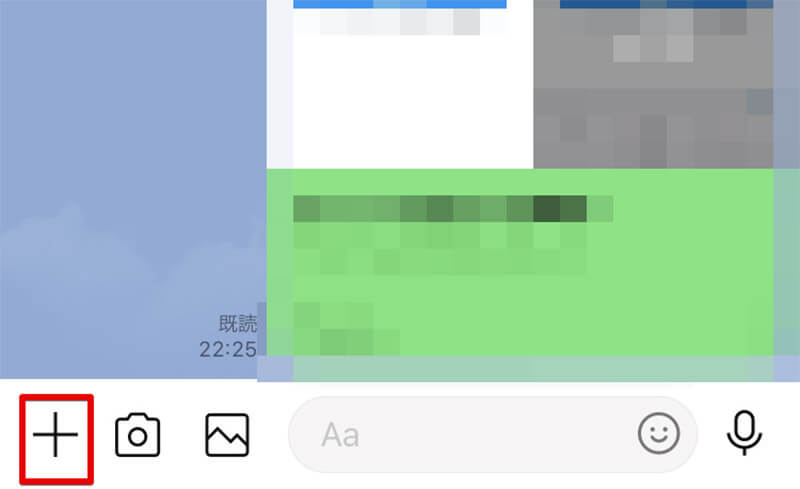
LINEの投票機能の使い方として、まずはLINEのトークルームで投票を作成する使い方を紹介する。LINEの投票機能を使うには、投票機能を使いたいトークルームを開き、トークルーム下部にある「+」アイコンをタップする
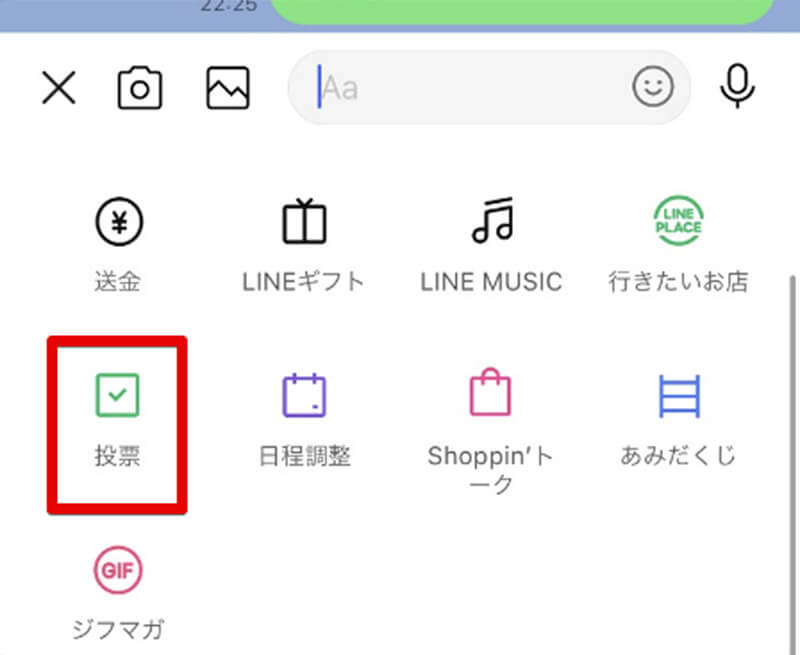
LINEの各種トークメニューが表示されるので「投票」をタップする
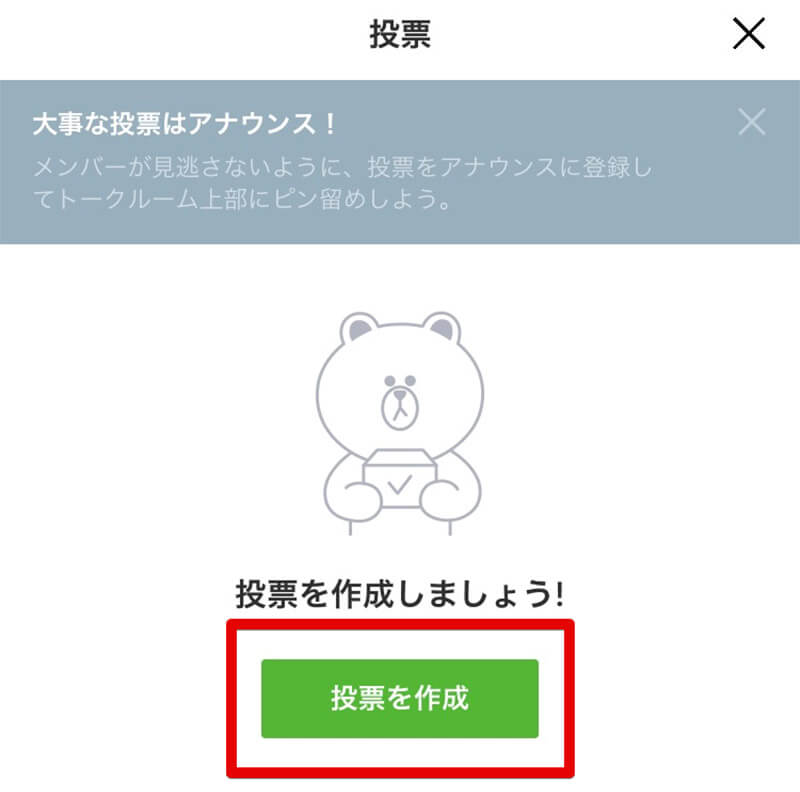
投票をタップすると投票作成画面が表示される。投票作成画面が表示されたら「投票を作成」をタップする
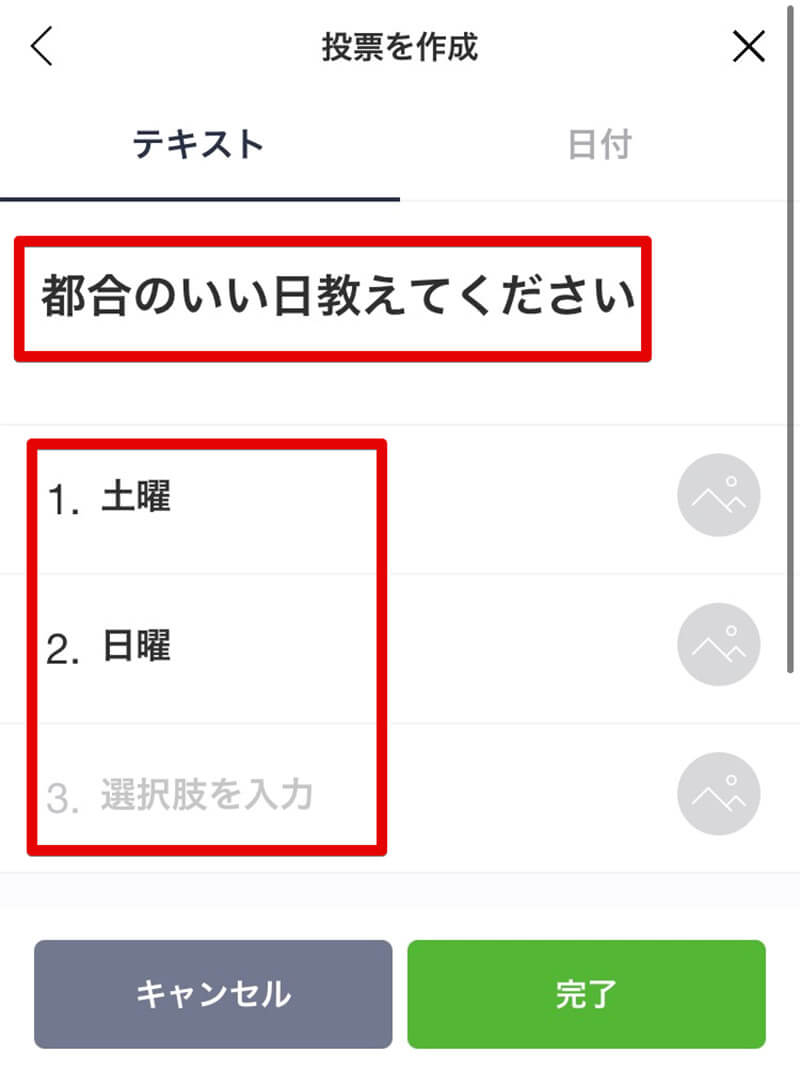
投票を作成できるので、まずは何に対しての投票なのかを記入して、下部に投票の選択肢を登録しよう
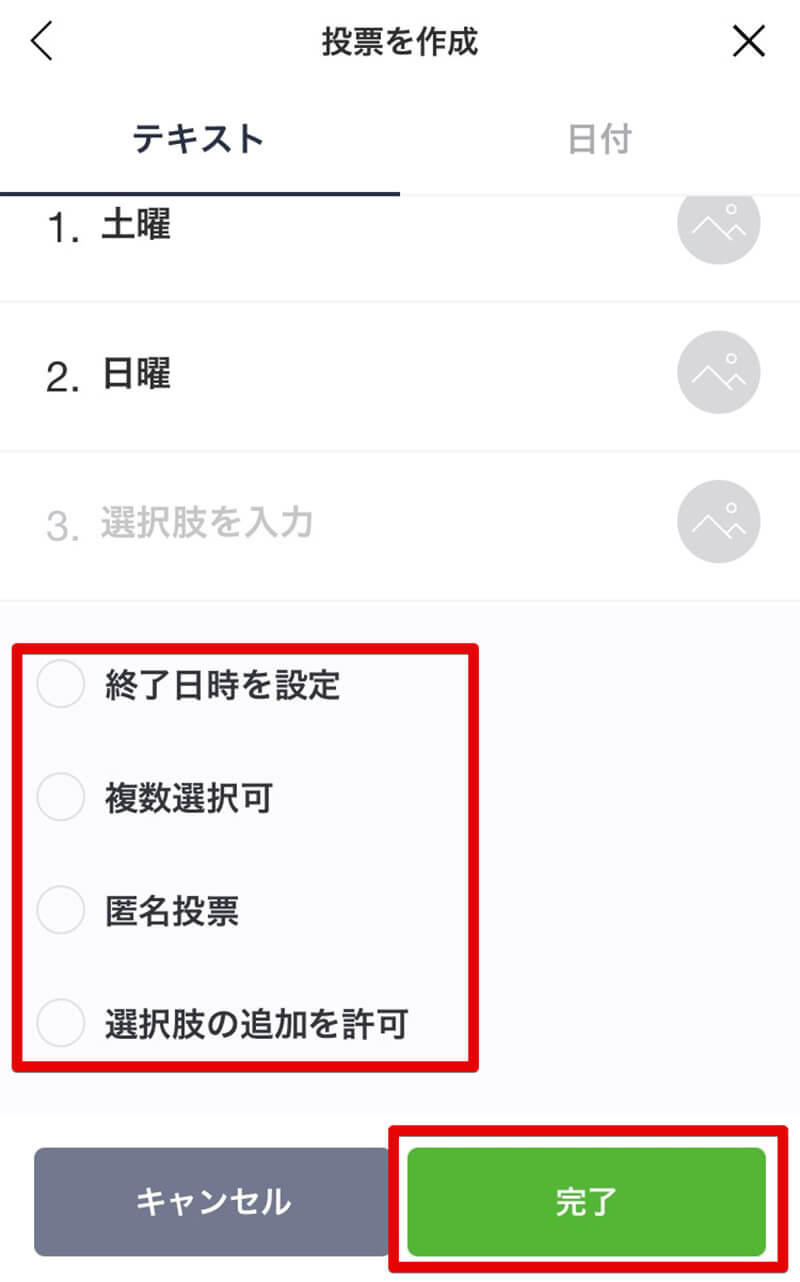
LINEの投票機能では様々なオプションが利用できる。投票の終了日時を設定したり選択肢を複数選択できるよう設定を行うことができるので、必要なオプションを確認して「完了」をタップする
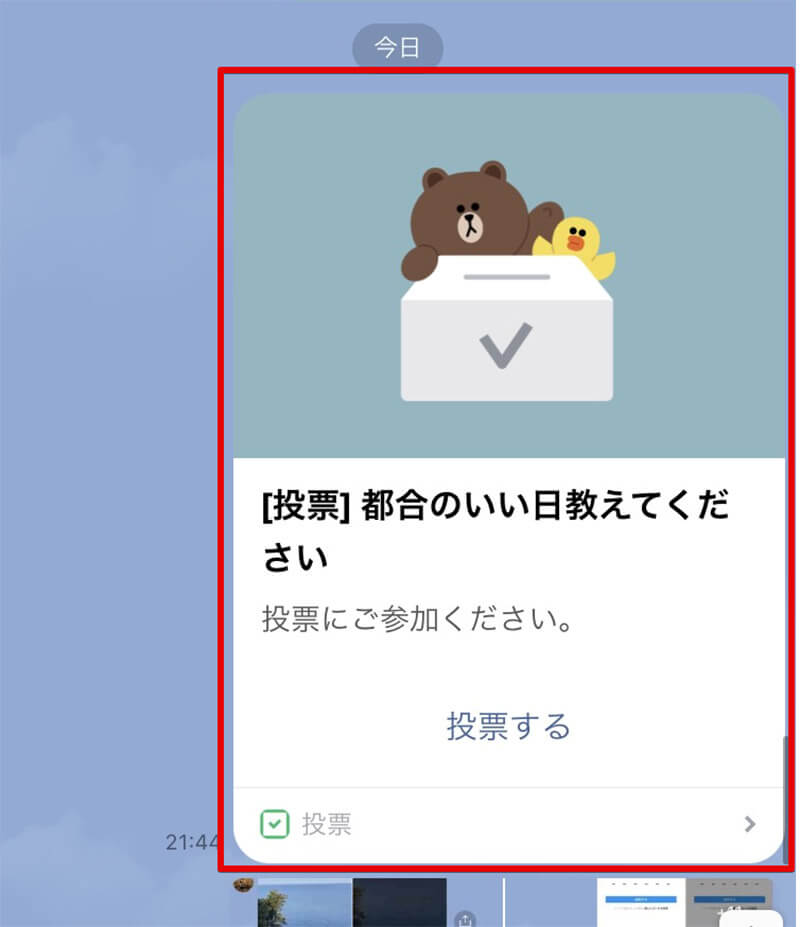
これで投票が作成される。LINEでは投票を作成すると作成した投票が自動的に、トーク上に送信される
【使い方②】アナウンス登録をする
LINEのトークルームには「アナウンス」という機能がある。アナウンス機能とは、トークルーム上の任意のトークをアナウンスとして登録を行うことができる機能であり、一度登録したアナウンスは、登録を解除するか別のトークをアナウンスとして登録するまで、トークルーム上部に固定されて画面をスクロールしても表示され続けるようになる機能だ。
このアナウンス機能は例えば、重要な約束など絶対に忘れてはいけないようなトークを登録しておき常に登録したトークが目に入るようにしておくといった使い方で利用することができる。また、アナウンスに登録した内容はトークルームのメンバー全員のトークに登録されることになる。
LINEの投票機能の使い方として、多いのが日付や集合場所等のトークルーム内のメンバー全員が投票を行うことを前提とした使い方だ。そのため、投票をメンバーが忘れないように、投票自体をアナウンスに登録しておき、投票を促すと行ったLINEトーク上のアナウンス機能・投票機能の使い方があるのだ。
本項目では、LINEのアナウンスに作成した投票を登録しておき、トークルーム内のメンバーに投票を促す方法について紹介する。
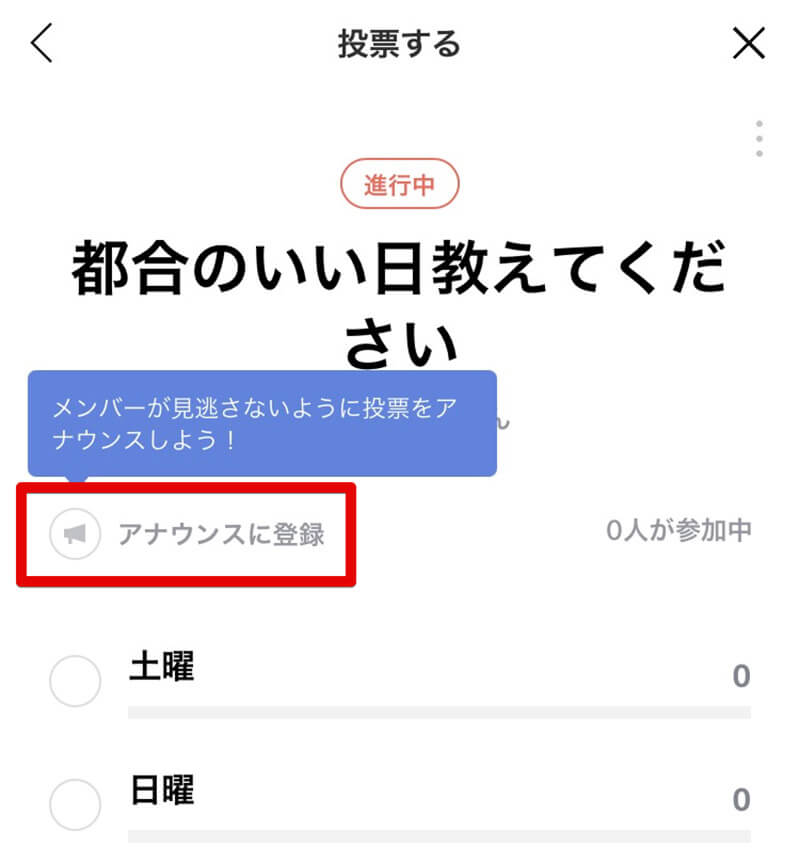
投票をアナウンス登録するには、まずはアナウンスに登録したい投票を開く。アナウンスに登録したい投票を開くと、投票画面に「アナウンスに登録」という登録ボタンが表示されるので「アナウンスに登録」をタップする
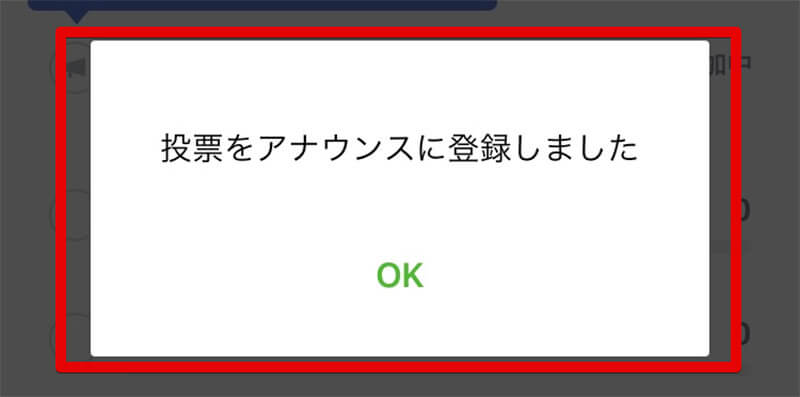
「投票をアナウンスに登録しました」が表示されたら、投票のアナウンスへの登録は完了だ
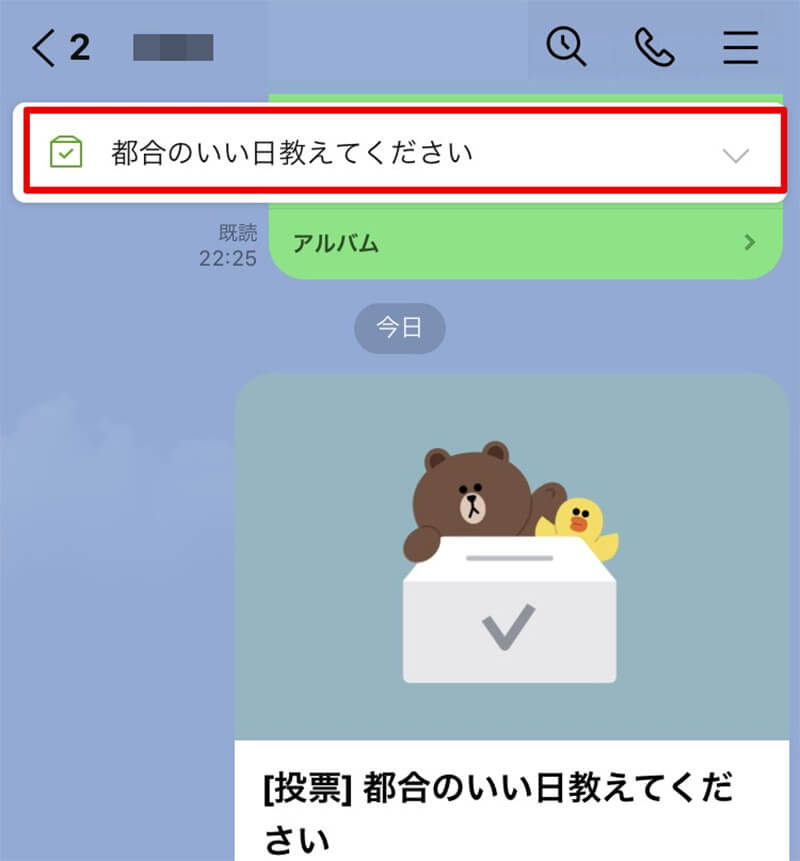
トークルームを表示してみると、登録した投票がトークルーム上部にアナウンスとして登録されており、これをタップすることですぐに投票に飛ぶことができる
【使い方③】投票をする
LINEの投票機能の使い方として、作成された投票で投票する方法について解説する。作成した投票や誰かが作成した投票はトーク上に送信されるので、まずは投票する方法として、トーク上で投票したい投票をタップして投票画面を表示しよう。
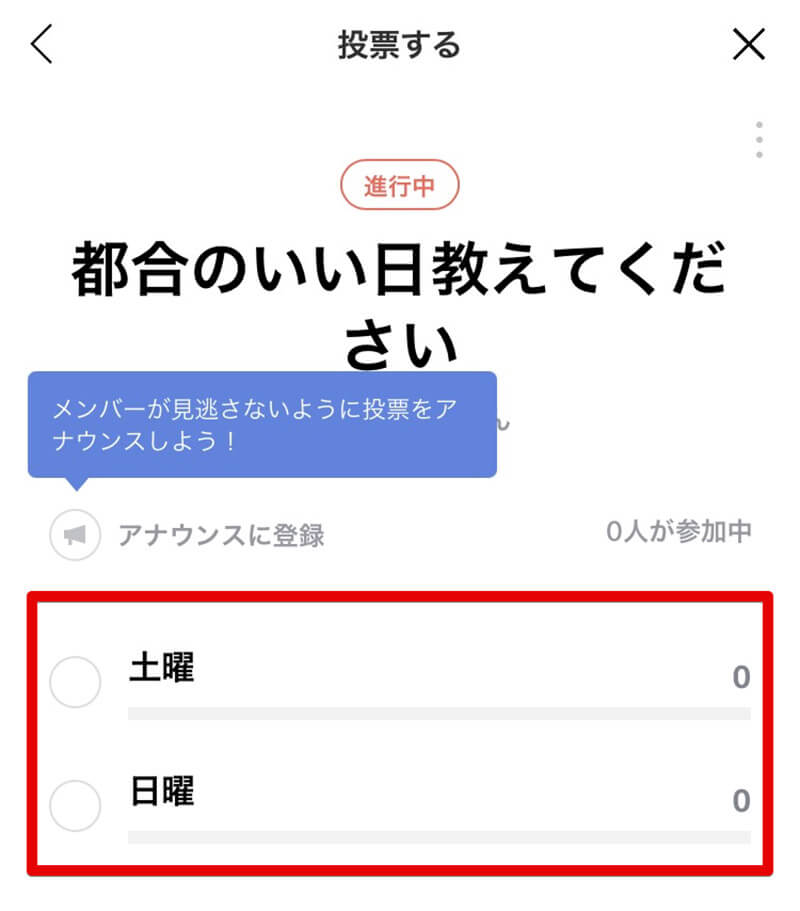
投票画面を表示したらこれから行う方法で投票を行っていこう。投票画面が表示されると投票のタイトルと、選択肢が表示されるのでまずはこれらを確認して投票する選択肢を決めよう
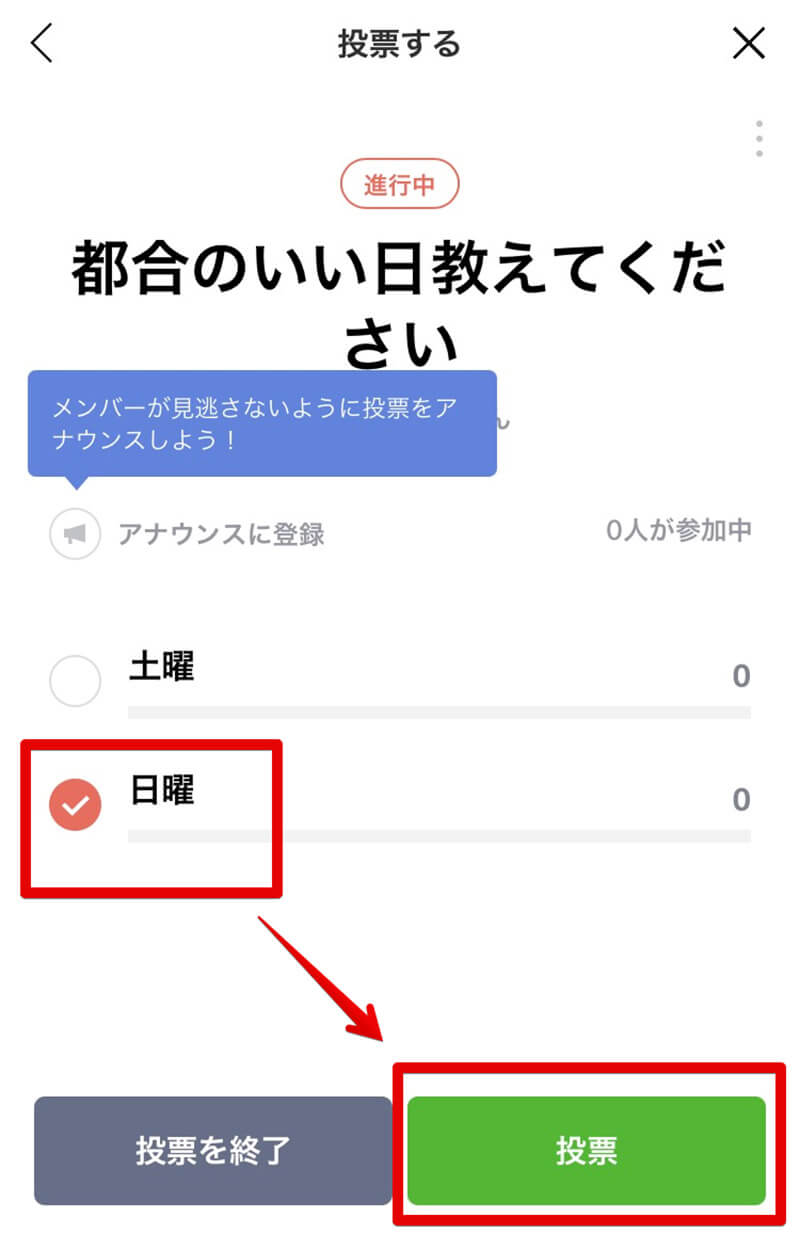
投票する選択肢を決めたら、決めた選択肢をタップして「投票」をタップする。これで投票完了だ
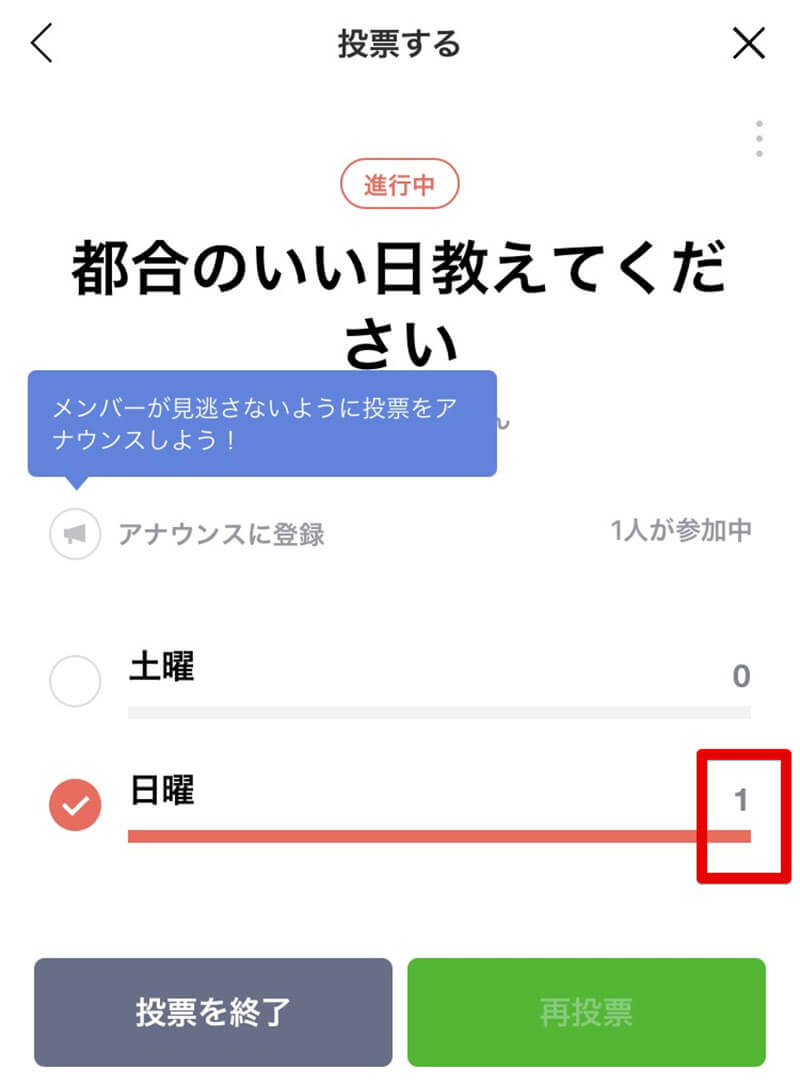
投票が完了すると、投票の選択肢の横の数字が増える。なお、LINEの投票機能はあとから選択肢を変更することもできる
【使い方④】作成したアンケートを編集/変更する
LINEの投票機能では作成したアンケートを編集・変更することが可能だ。一度作成した投票を編集する方法、変更する方法について解説するので、投票の編集方法・変更方法でお悩みの方はこの項目の方法を参考にしてほしい。
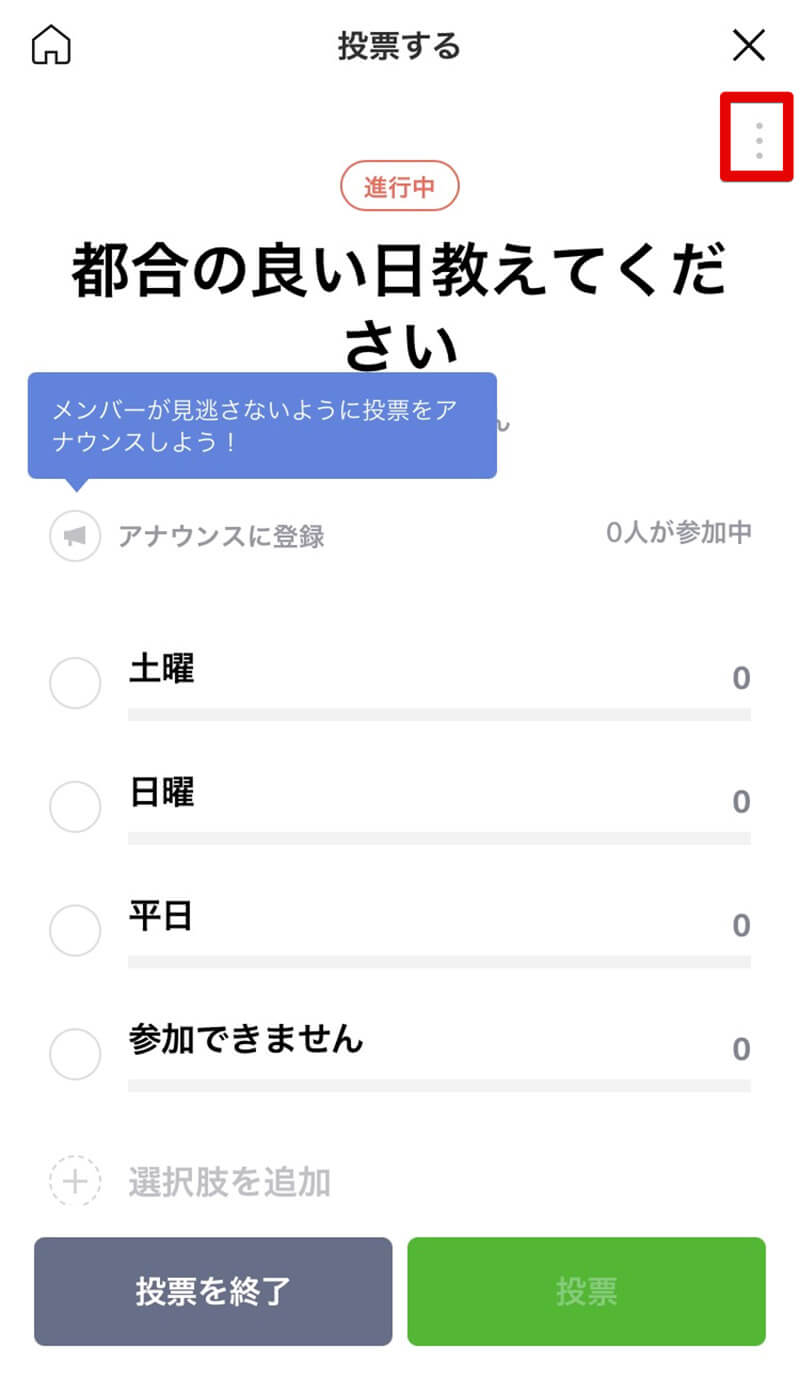
作成した投票を変更するには、変更したい投票を開く。変更したい投票を表示したら、変更したい投票の右上に表示されている、変更ボタンをタップする
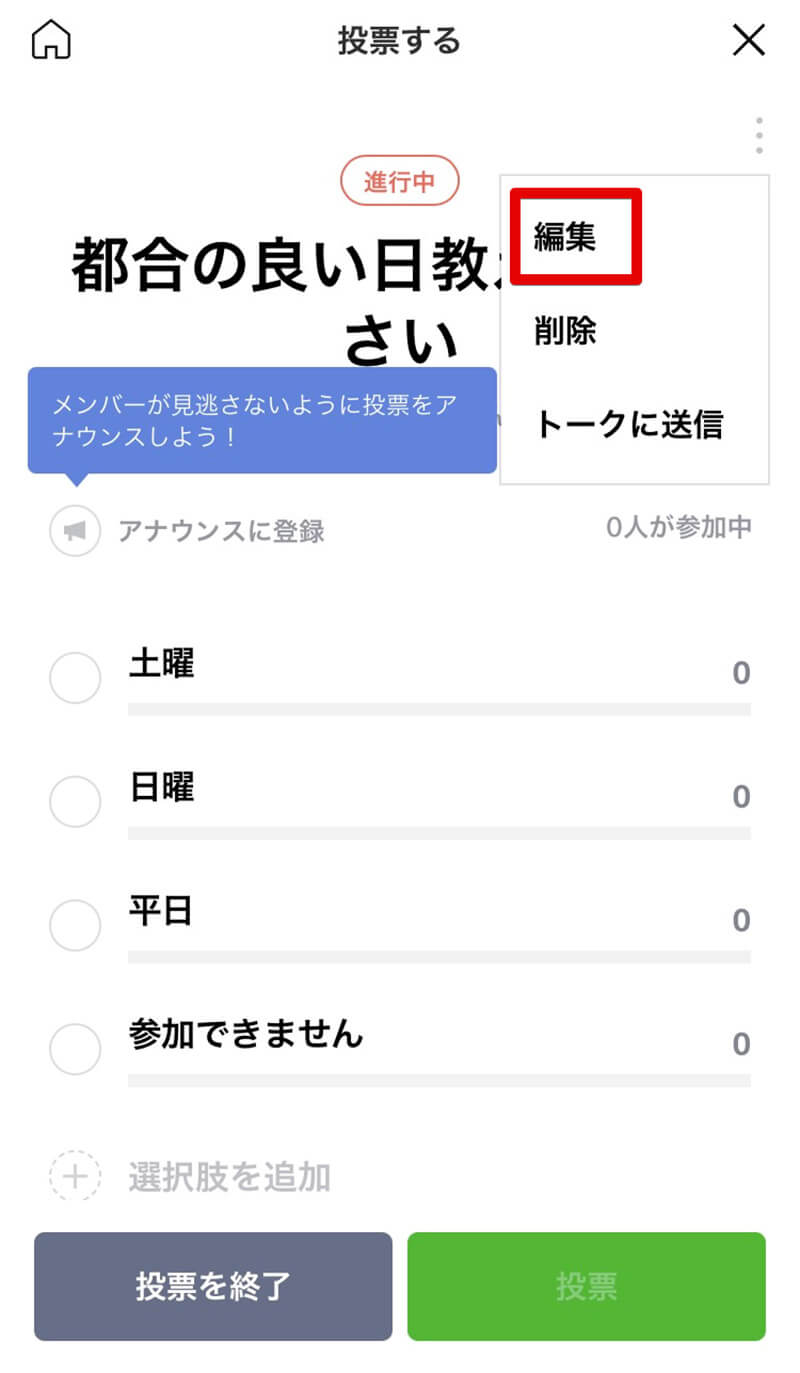
変更ボタンをタップすると「編集」という項目があるので「編集」をタップする
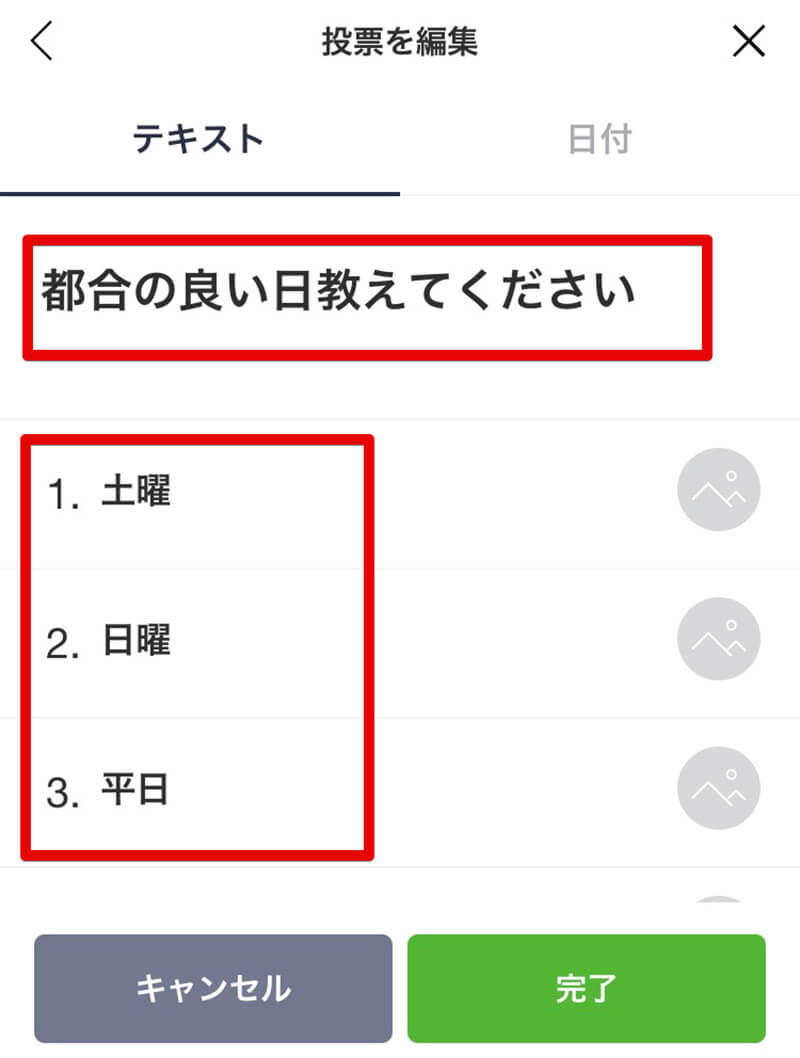
投票のタイトルや選択肢を変更できる状態になるので、任意の内容に変更しよう。変更後は「完了」をタップすれば変更が確定される
【使い方⑤】作成したアンケートを削除する
LINEでは一度作成した投票を削除することもできる。投票を削除する方法を紹介する。
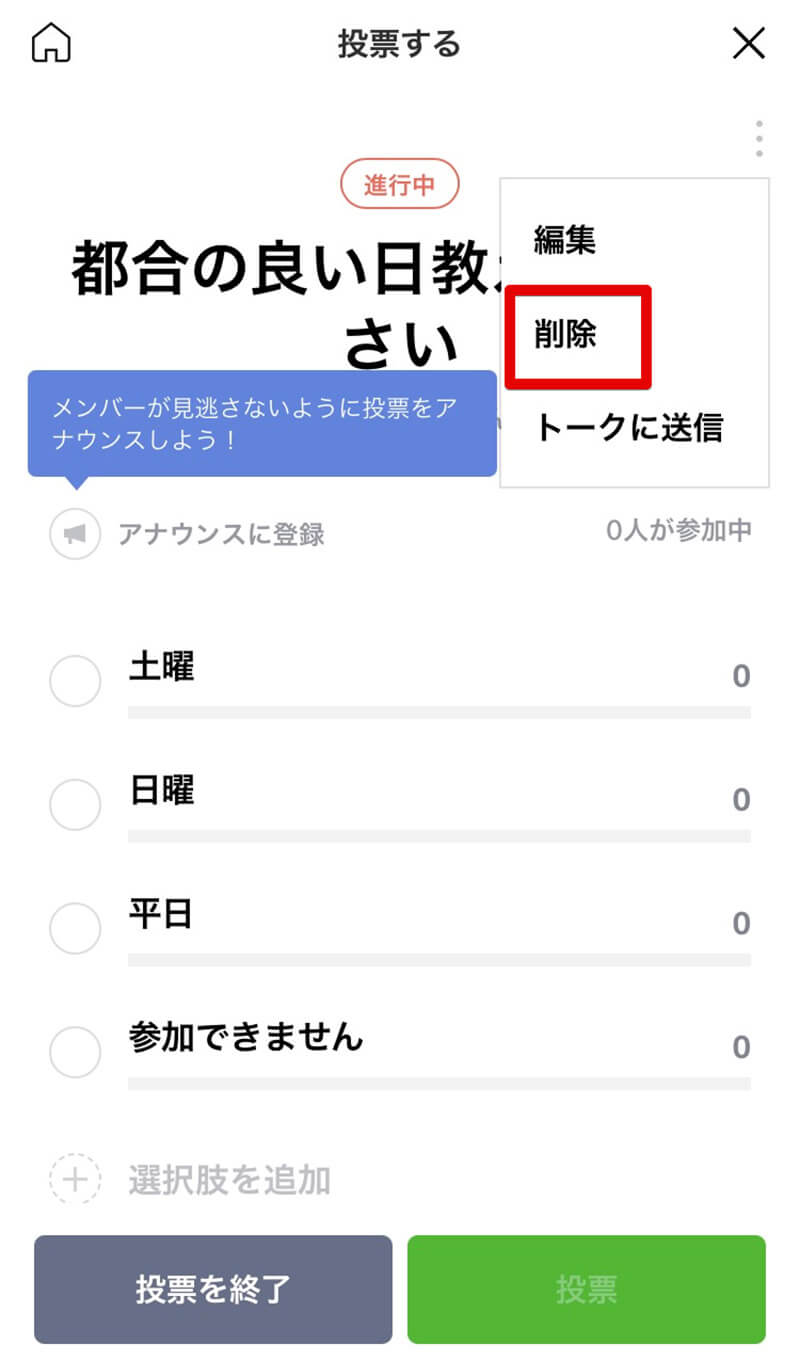
投票を削除するには、削除したい投票の変更メニューから「削除」をタップする
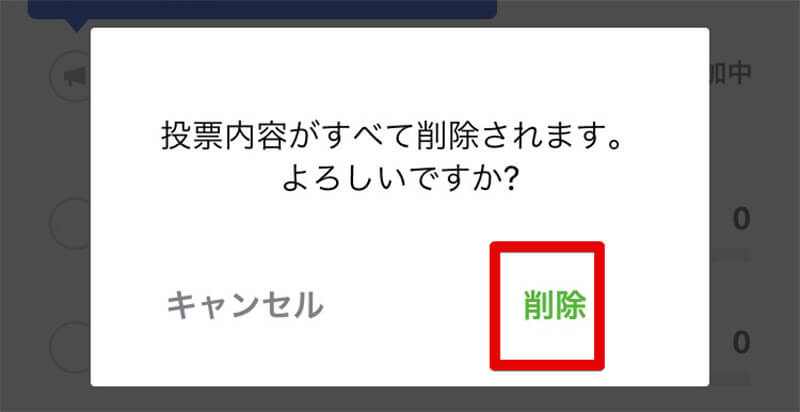
削除についての確認が表示されるので、本当に削除してよいのかを確認して「削除」をタップする。これで投票の削除は完了だ
【使い方⑥】アンケート結果を確認する
投票結果を確認する方法を紹介する。LINEの投票では投票作成者が終了した場合や設定された期間が終了した投票の結果を全員が確認することができる。
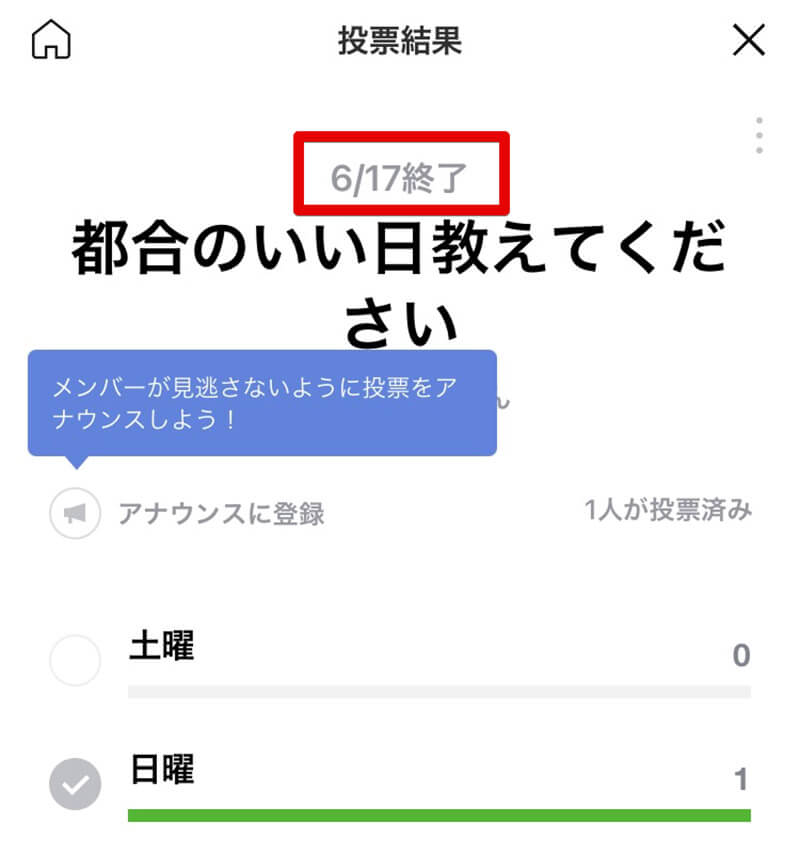
投票結果を確認するには、結果を確認したい投票をタップする。結果を確認したい投票をタップすると結果を確認することができる。また、投票の終了日も確認可能だ
【使い方⑦】コメントを入力する
LINEで投票を作成すると、LINEのタイムライン上に投票を作成したことが通知される。LINEのタイムライン上にある投票の投稿では、投票についてコメントを残すことが可能だ。
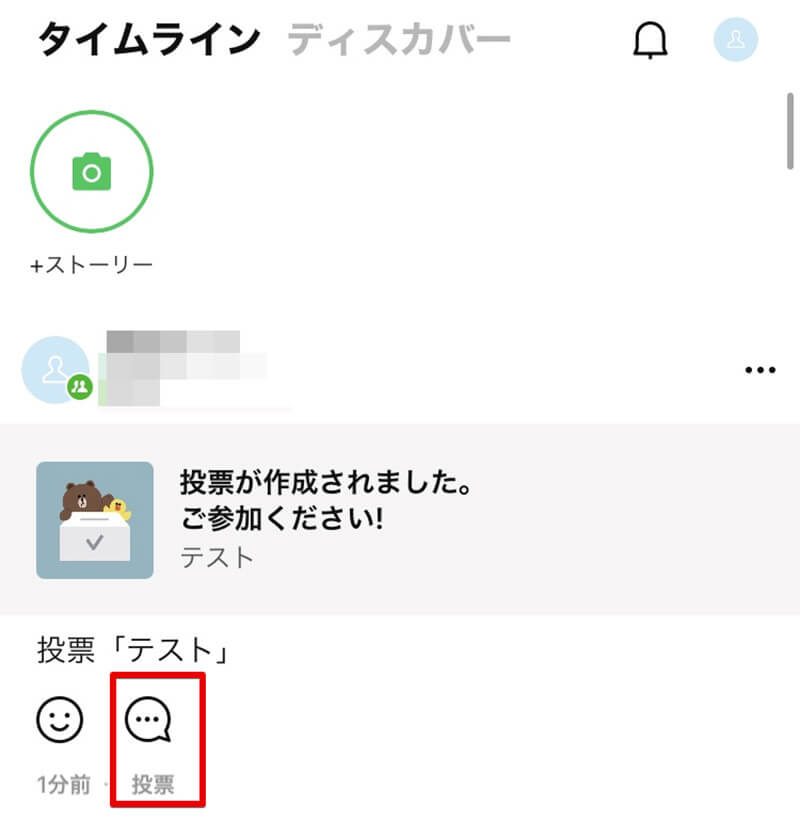
LINEのタイムライン上で投票を作成した投稿を見つけたら、「投票」をタップする
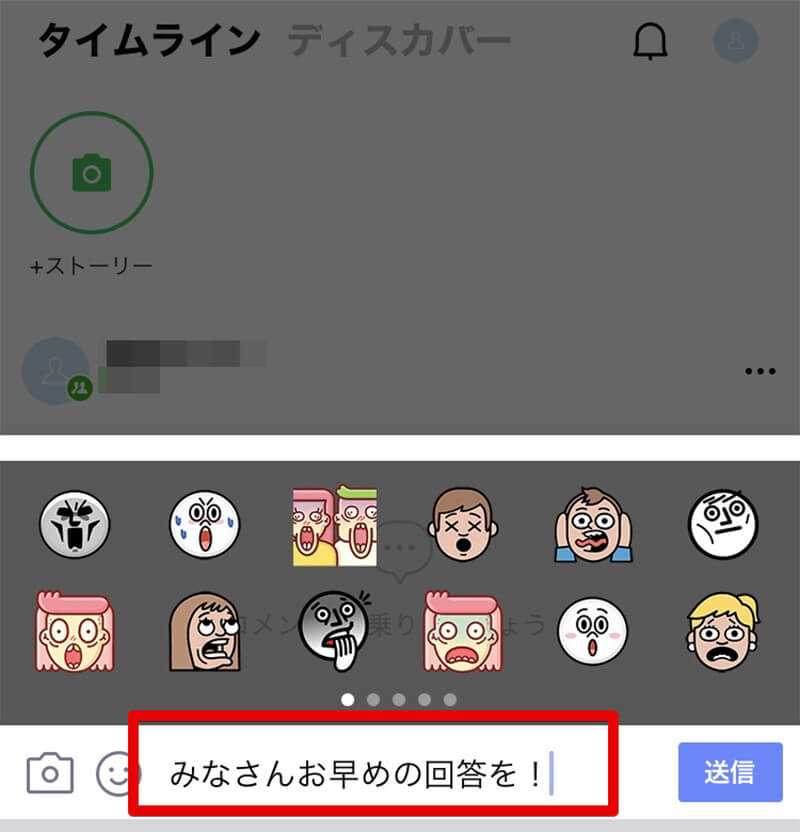
投票についてのコメントを残すことができるので、任意のコメントを入力する
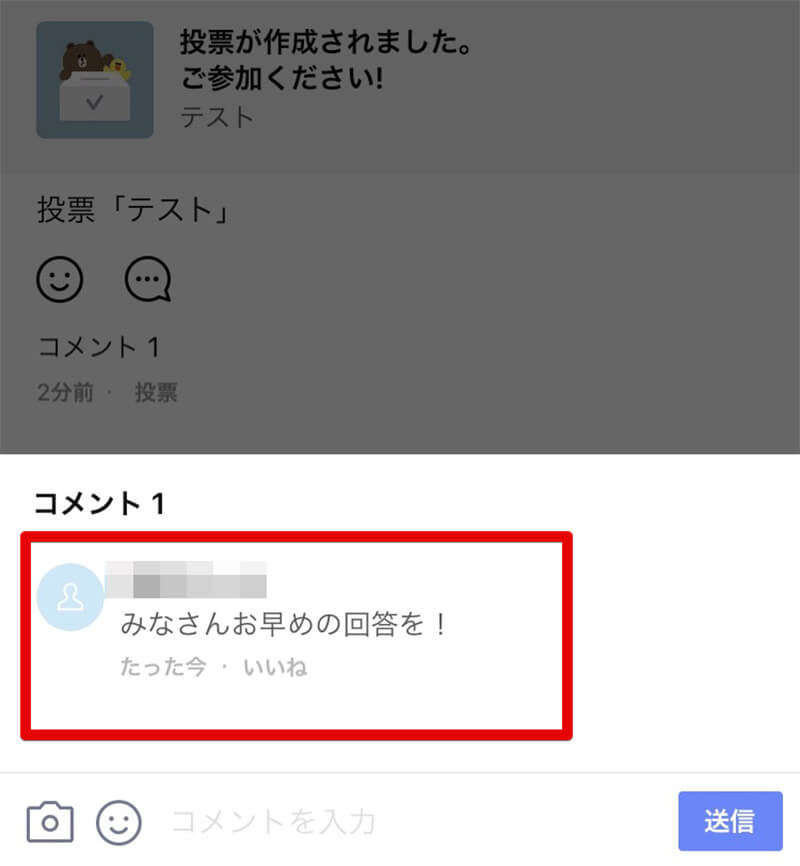
LINEのタイムライン上の投票についての投稿にコメントが表示される
【LINE】投票作成者のみの機能は?
LINEの投票機能では投票作成者のみが利用できる機能がある。投票機能で投票作成者のみが利用できる機能について解説する。
【機能①】作成したアンケートの編集/削除
LINEの投票機能で作成した投票を編集・削除できるのは、LINEの投票機能を使って投票を作成したユーザーのみだ。なお、投票の選択肢の編集について投票を作成時に、選択肢の追加を許可するオプションが有効に設定されていれば誰でも選択肢を追加することが可能だ。
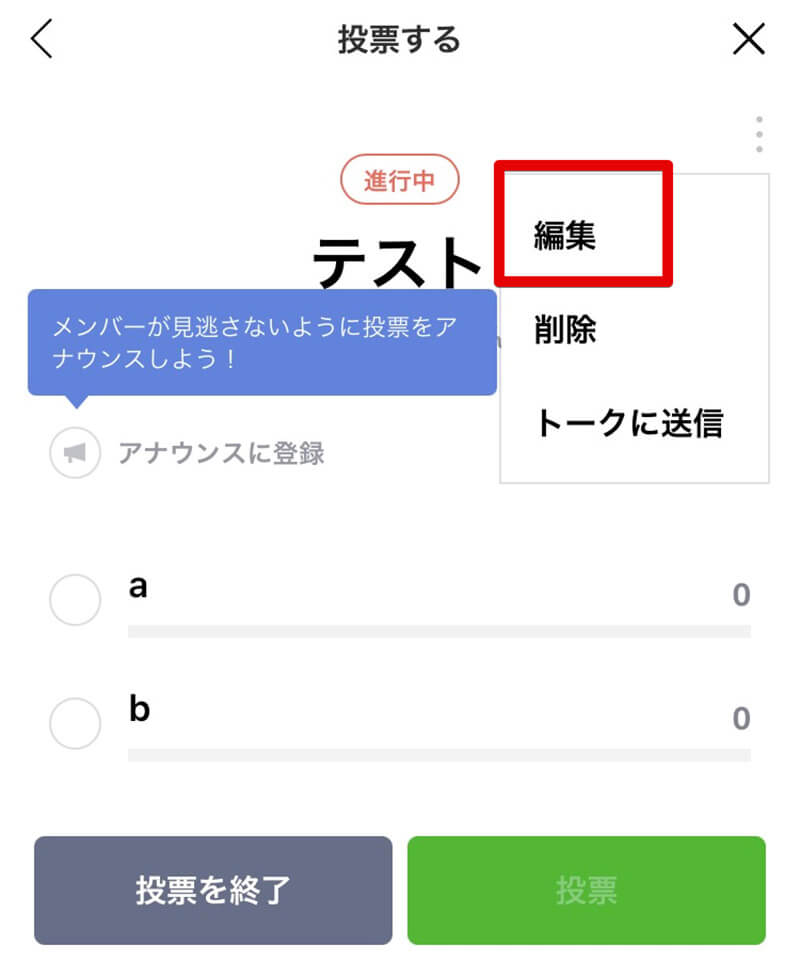
LINEの投票機能では編集ボタンは投票の作成者以外表示されない。これはLINEの投票機能機能の仕様である
【機能②】投票の早期終了
LINEの投票機能では、投票作成者に投票の早期終了権限が与えられている。投票の作成者であれば投票を好きなタイミングで終了させることができるのだ。また、LINEの投票機能はデフォルトでは投票期間の設定は行わない。そのため、投票の終了タイミングを決めるのは投票の作成者ということになる。
あらかじめ、投票の期限を設定したい場合には投票を作成するときにオプションで終了日時を設定することができるので設定しておこう。なお、終了日時を設定しても作成者が早期終了させると投票は締め切られる。
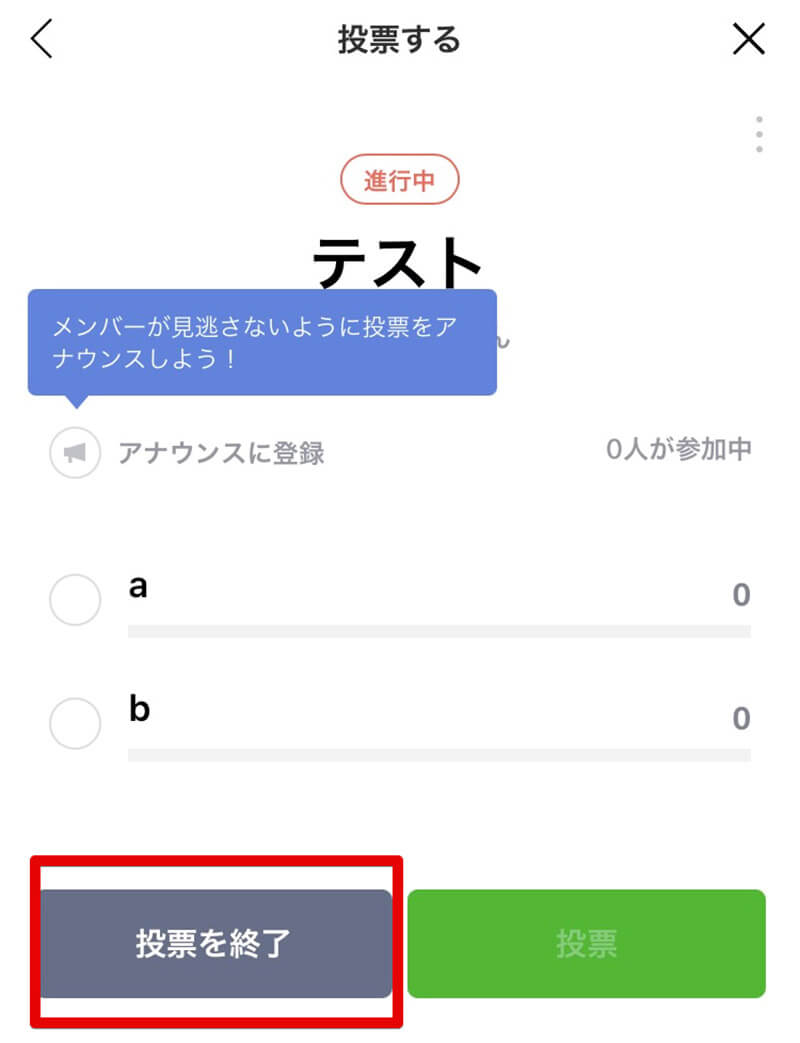
LINEの投票機能を使って投票を作成すると、投票作成者の投票画面にのみ「投票を終了」というボタンが表示される
【LINE】「投票」機能にまつわるQ&A
これまでLINEの投票機能について解説してきた。最後にLINEの投票機能についてのよくある疑問について解説していこう。
【質問①】匿名投票はできる?
LINEの投票機能で匿名で投票を行えるのか気になる方も多い。LINEの投票機能では、投票作成者が匿名投票を許可している場合のみ、匿名で投票を行うことができる。
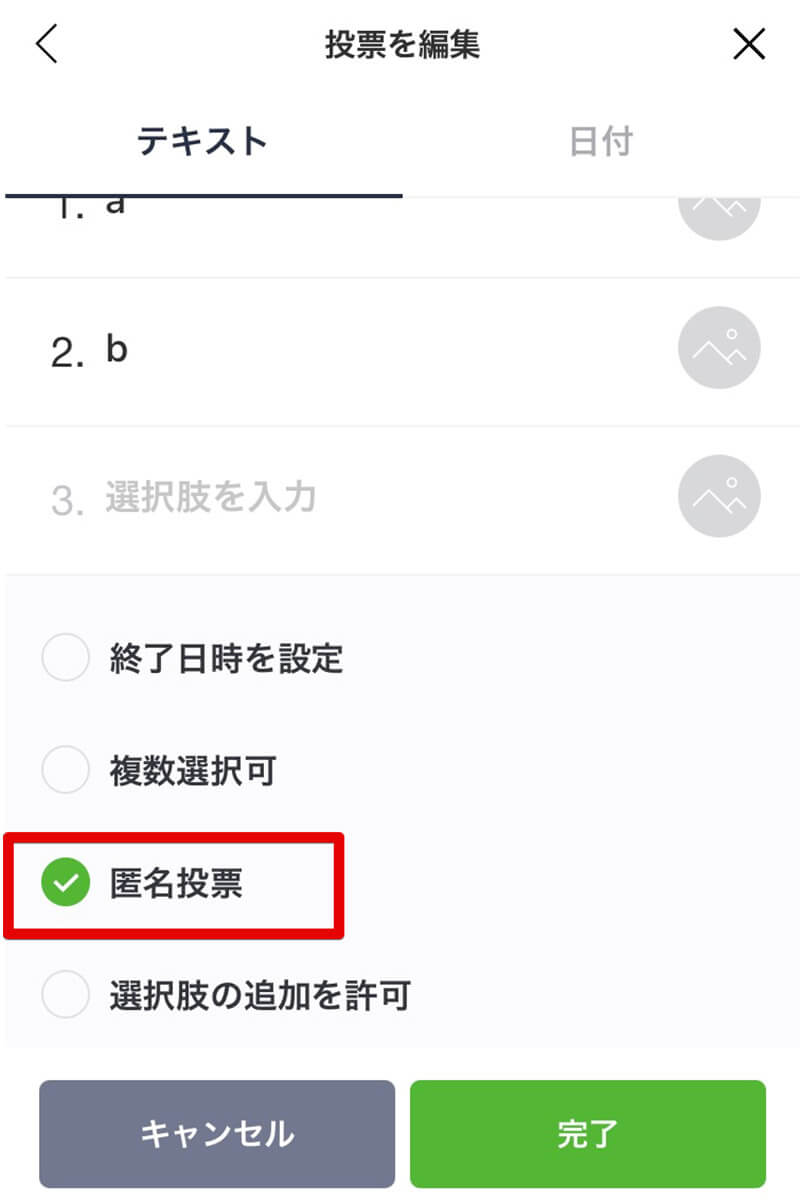
匿名投票が可能な投票は、投票作成時にオプションで「匿名投票」にチェックを入れていた場合のみである
【質問②】再投票することはできる?
LINEの投票機能は再投票が可能だ。投票機能で一度投票後に選択肢を変更したい場合には、その投票をもう一度開き任意の選択肢を選択し直そう。
なお、すでに終了済みの投票については投票内容を変更することはできないので注意が必要だ。どうしても投票内容を変更したいときには、投票の作成者やグループのトークにその旨を送信して、グループ内で投票を間違えたことを知ってもらおう。
【質問③】誰が投票したかを確認できる?
LINEの投票機能では誰がどこに投票したのかを見ることができる。LINEの投票機能で誰がどこに投票したのかを確認する方法について解説する。なお、投票作成時にオプションで匿名投票を有効にしていた場合には、誰がどこに投票したのかを確認することができないので、誰がどこに投票したのかを確認する必要がある場合には、投票作成時に匿名投票を利用しないようにしよう。
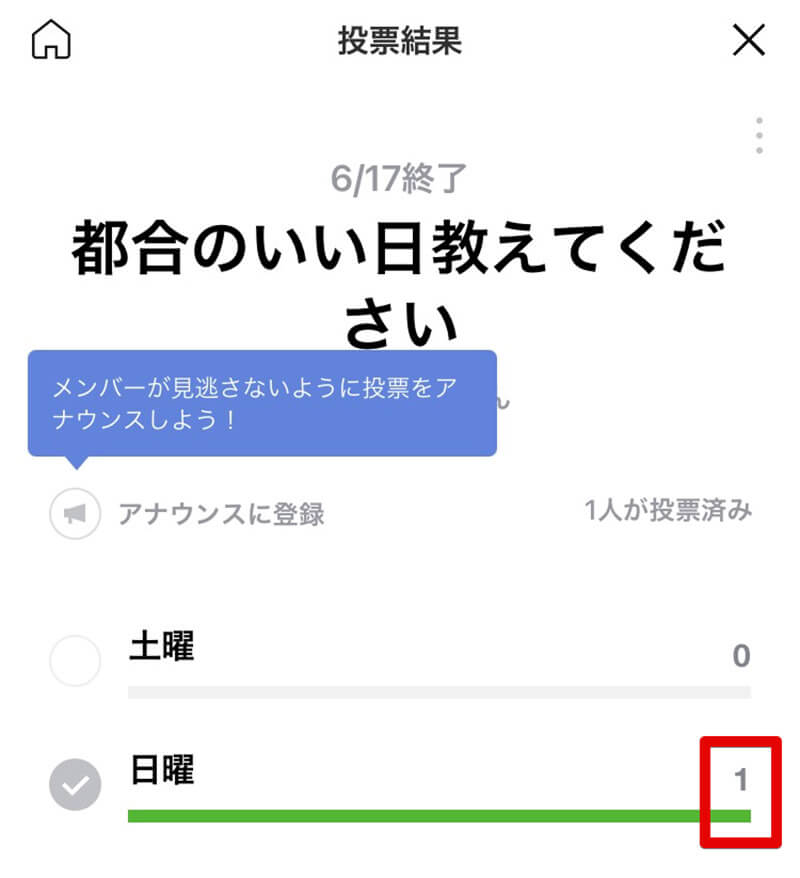
LINEの投票機能で誰がどこに投票したのかを確認するには、投票した人を確認したい選択肢の横に表示されている数字をタップする。この数字は、その選択肢に投票している人の人数であり、この数字をタップすることでその選択肢に投票している人を一覧で確認することができる




